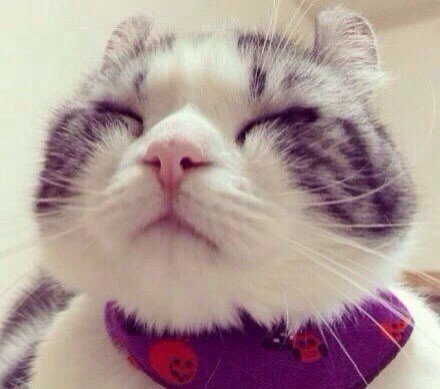安装Apache,Php5,MariaDB
Apache安装:
1
2
3
4
#安装apache
yum install httpd
#设为开机启动
Chkconfig httpd on
MariaDB安装:
1
2
3
4
5
6
7
8
9
10
11
12
13
14
# mariadb代替mysqldb;centos7之前的版本,用mysql-server,默认源中没有mariaDB-server
yum install mysql mariaDB-server
# 设置密码,初始没有密码就直接回车
mysqladmin -u root -p password xxx
# 若access deny,修改mysql user表
# 初始没有密码,直接回车
mysql -u root -p
use mysql;
update user set password=PASSWORD('密码') where user = 'root';
exit;
service mysqld restart
#开机启动
Chkconfig mysqld on
PHP5安装:
yum install PHP
#这里选择以上安装包进行安装,根据提示输入Y回车
yum install php-mysql php-gd libjpeg* php-imap php-ldap php-odbcphp-pear php-xml php-xmlrpc php-mbstring php-mcrypt php-bcmath php-mhashlibmcrypt
# 重启 mysql apache
Apache支持HTTPS设置
首先安装SSL:
1
yum install mod_ssl openssl
生成签名证书(可以申请免费的腾讯云证书,1年有效期):
1
2
3
4
5
6
openssl genrsa -out ca.key 2048
openssl req -new -key ca.key -out ca.csr
openssl x509 -req -days 365 -in ca.csr -signkey ca.key -out ca.crt
cp ca.crt /etc/pki/tls/certs/
cp ca.key /etc/pki/tls/private/
cp ca.csr /etc/pki/tls/private/
修改Apache设置:
1
2
3
4
vim /etc/httpd/conf.d/ssl.conf
SSLCertificateFile /etc/pki/tls/certs/ca.crt
SSLCertificateKeyFile /etc/pki/tls/private/ca.key
Systemctl restart iptables.service
修改防火墙,增加443端口:
1
2
3
4
vi /etc/sysconfig/iptables
# add
INPUT -m state --state NEW -m tcp -p tcp --dport 443 -j ACCEPT
systemctl restart iptables.service
VMWare安装CentOS7之后无法连接网络
安装完CentOS7之后,默认是没有开启网卡的。
1
2
cd /etc/sysconfig/network-scripts/
ls
查看下ifcfg-eno后面的数字。如 eno32,则编辑文件 vi ifcfg-eno32
1
2
3
4
5
vim ifcfg-eno32
#edit
#开启自动启用网络连接
ONBOOT="yes"
#保存退出
重启网络:
1
service network restart
linux系统相关
uname
显示系统信息
1
2
3
4
5
6
7
8
-a或--all 显示全部的信息。
-m或--machine 显示电脑类型。
-n或--nodename 显示在网络上的主机名称。
-r或--release 显示操作系统的发行编号。
-s或--sysname 显示操作系统名称。
-v 显示操作系统的版本。
--help 显示帮助。
--version 显示版本信息。
查看cpu信息
1
2
3
cat /proc/cpuinfo
# or
lscpu
查看内存信息
1
cat /proc/meminfo
查看CPU与内存的使用情况
top
通过 top 内部命令可以控制此处的显示方式:
- PID:进程的ID
- USER:进程所有者
- PR:进程的优先级别,越小越优先被执行
- NInice:值
- VIRT:进程占用的虚拟内存
- RES:进程占用的物理内存
- SHR:进程使用的共享内存
- S:进程的状态。S表示休眠,R表示正在运行,Z表示僵死状态,N表示该进程优先值为负数
- %CPU:进程占用CPU的使用率
- %MEM:进程使用的物理内存和总内存的百分比
- TIME+:该进程启动后占用的总的CPU时间,即占用CPU使用时间的累加值。
- COMMAND:进程启动命令名称
内部命令如下表:
- s- 改变画面更新频率
- l - 关闭或开启第一部分第一行 top 信息的表示
- t - 关闭或开启第一部分第二行 Tasks 和第三行 Cpus 信息的表示
- m - 关闭或开启第一部分第四行 Mem 和 第五行 Swap 信息的表示
- N - 以 PID 的大小的顺序排列表示进程列表
- P - 以 CPU 占用率大小的顺序排列进程列表
- M - 以内存占用率大小的顺序排列进程列表
- h - 显示帮助
- n - 设置在进程列表所显示进程的数量
- q - 退出 top
- s -改变画面更新周期
ps
各列的含义:
- F 代表这个程序的旗标 (flag), 4 代表使用者为 super user;
- S 代表这个程序的状态 (STAT);
- PID 程序的 ID ;
- C CPU 使用的资源百分比
- PRI 这个是 Priority (优先执行序) 的缩写;
- NI 这个是 Nice 值。
- ADDR 这个是 kernel function,指出该程序在内存的那个部分。如果是个 running # 的程序,一般就是『 - 』
- SZ 使用掉的内存大小;
- WCHAN 目前这个程序是否正在运作当中,若为 - 表示正在运作;
- TTY 登入者的终端机位置;
- TIME 使用掉的 CPU 时间。
- CMD 所下达的指令
支持的部分参数:
- -A :所有的进程均显示出来,与 -e 具有同样的效用
- -a : 显示现行终端机下的所有进程,包括其他用户的进程
- -u :以用户为主的进程状态
- x :通常与 a 这个参数一起使用,可列出较完整信息
输出格式规划:
- l :较长、较详细的将该 PID 的的信息列出;
- j :工作的格式 (jobs format)
- -f :做一个更为完整的输出。
free
free命令可以显示当前系统未使用的和已使用的内存数目,还可以显示被内核使用的内存缓冲区。
各列的参数说明:
- total:总计物理内存的大小。
- used:已使用多大。
- free:可用有多少。
- Shared:多个进程共享的内存总额。
- Buffers/cached:磁盘缓存的大小。
amd64/x86/x64/x86_64的差别
x86 x86指的是一种CPU的架构,1978年6月8日,Intel发布了新款16位微处理器“8086”,也同时开创了一个新时代:x86架构诞生了,Intel从8086开始,286、386、486、586、P1、P2、P3、P4都用的同一种CPU架构,统称X86。
x86-64 x86-64( 又称x64,即英文词64-bit extended,64位拓展 的简写)是x86架构的64位拓展,向后兼容于16位及32位的x86架构。x64于1999年由AMD设计,AMD首次公开64位集以扩展给x86,称为“AMD64”。其后也为英特尔所采用,现时英特尔称之为“Intel 64”,在之前曾使用过“Clackamas Technology” (CT)、“IA-32e”及“EM64T”。
32位 X86就是一般用的32位的系统,X64就是64位的系统。
64位 AMD64,又称“x86_64”或“x64” x86_64就是64位,x(代表不确定。可以是3、4、5、6、)86,是个统称,如果是i686_64也是属于x86_64的。